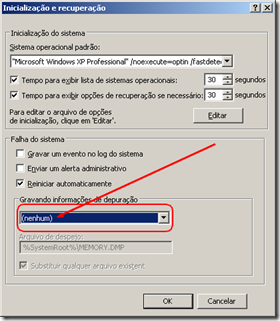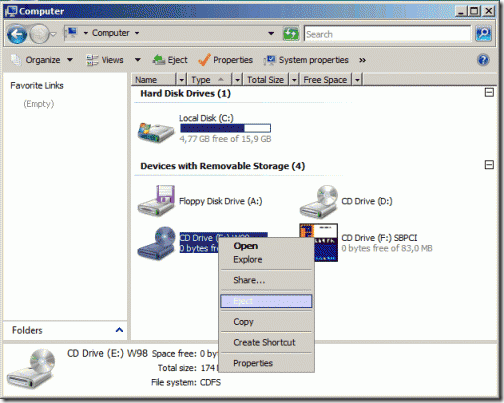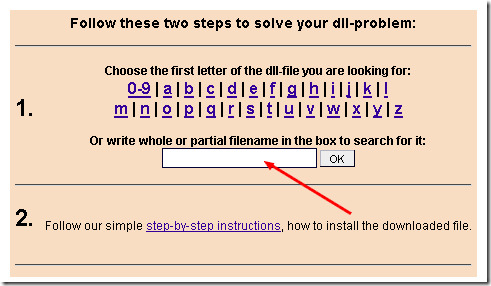O Adobe PDF é o melhor formato para compartilhar documentos porque ele é compacto, o formato original do documento é preservado e a maioria dos dispositivos ( computador, Celular, E-Book ) podem lidar facilmente com estes arquivos. Neste artigo você vai aprender como fazer quase tudo com os arquivos PDF sem precisar do Adobe Acrobat.
O Adobe PDF é o melhor formato para compartilhar documentos porque ele é compacto, o formato original do documento é preservado e a maioria dos dispositivos ( computador, Celular, E-Book ) podem lidar facilmente com estes arquivos. Neste artigo você vai aprender como fazer quase tudo com os arquivos PDF sem precisar do Adobe Acrobat.
01: Como criar arquivos PDF sem o Adobe Acrobat ?¿
Instale o DoPDF – Ele instala uma impressora virtual que lhe permite “imprimir” seus documentos em um arquivo PDF. Com ele você poderá imprimir documentos de qualquer tipo ou aplicação como imagens, documentos, e-mails, sites, etc….
02: Não quero instalar nenhum software só para converter um monte de documentos para o formato PDF. Existe alguma opção ?¿
Faça um Upload dos seus documentos para o Google Docs e em seguida exporte-os para o formato PDF.
03: Um cliente me enviou uma apresentação do PowerPoint por e-mail. Mas, eu estou sem o meu laptop e o meu celular não consegue abrir documentos PPT, o que posso fazer ?¿
Simplesmente encaminhe o e-mail ( com a apresentação .PPT anexada ) para pdf@koolwire.com – Ele vai converter a apresentação .PPT para o formato PDF e lhe enviará.
04: Como salvar paginas web como PDF sem ter que salva-las como HTML primeiro ?¿
Acesse o site PrimoPDF, digite o endereço da pagina desejada e receba por e-mail uma versão da pagina no formato PDF.
05: Como criar um arquivo PDF único a partir de vários arquivos de formatos diferente ?¿
Tente o Loop PDF – É um serviço gratuito que lhe permite combinar múltiplos documentos, imagens e até mesmo paginas web em um único arquivo PDF.
06: Como unir um ou mais arquivos PDF em um só ?¿ E como alterar a ordem das paginas ?¿
Use o PDF Fill – Esta é uma ferramenta versátil de edição de PDF que te permite combinar arquivos PDF e ainda te ajuda a reorganizar a ordem das paginas.
07: Quero extrair textos de um PDF e utilizar em um documento Word. Qual a melhor opção para isso ?¿
Acesse o PDFTextOnline e envie o seu PDF – Isto vai extrair o texto das primeiras 10 paginas do seu PDF e vai mostrar ainda os Favoritos, Propriedades do documento e dados de formulário ( se disponíveis ).
08: Não consigo usar o truque anterior porque eu tenho um documento Scaneado no formato PDF. O que fazer ?¿
Você pode usar um programa de OCR como o JOCR que é um programa minúsculo e faz o trabalho bem feito neste sentido. ( Essa dica é do KTec Blog )
09: Tenho um arquivo PDF bloqueado no meu computador. Isso quer dizer que não consigo imprimi-lo ou mesmo selecionar textos com o Mouse. O que posso fazer ?¿
Baixe o PDF Unlocker que é um freeware para Windows que vai remover todas as restrições do seu PDF. Você também pode tentar o serviço online ensode.net.
10: Alguns arquivos PDF da intranet da nossa empresa estão protegidos com senhas que ninguém mais se lembra. O que podemos fazer ?¿
Veja este artigo .: cracking pdf passwords ( Dica do KallAngo® )
11: Estou procurando por um serviço que permita aos meus visitantes baixar os meus artigos como documentos PDF.
Simplesmente adicione um botão do Web2PDF em qualquer lugar do seu site.
12: Como traduzir arquivos PDF ?¿
Abra o Zoho Viewer e envie o seu PDF. O Zoho Viewer cria um endereço URL para cada documento que você envia. Então acesse a o Google Translate, e entre com o endereço fornecido pelo Zoho e selecione as linguagens que desejar.
13: Como adicionar Notas a documentos PDF ?¿
Use o PDF-X Viewer – Ele é como o Adobe Reader mas com opções extras. Você pode adicionar comentários, notas e até mesmo imagens. Uma opção online é o PDF Escape.
14: Como ler PDF online sem usar softwares ?¿
Usando o PDFMeNot.
15: Posso preencher formulários PDF online sem o Acrobat Reader ?¿
Sim, usando PDF Filler.
16: Como adicionar marcas d'água ou mesmo minha assinatura em um PDF ?¿
Primeiramente, desenhe a sua assinatura no Paint ou outro editor de imagens que desejar. Em seguida use o PDF-X Viewer e copie/cole a imagem de marca d'água ou assinatura que desejar.
17: Eu tenho um PDF que contem umas 200 paginas. Existe alguma maneira de extrair algumas paginas selecionadas deste arquivo e salva-las como um outro documento PDF ?¿
Você pode usar o PDF Merge ou o PDF SAM.
18: Como proteger um PDF com senha ?¿
Envie o seu PDF para o site PDF Hammer, selecione a senha desejada e exporte o arquivo como PDF novamente.
19: Um documento PDF tem uma grande quantidade de links nele mas, eu não consigo clicar neles pois estão como texto. Como torna-los clicáveis ?¿
Acesse o PDF Escape, envie o seu PDF e clique em qualquer link na pagina.
20: Quais serviços online você recomenta para enviar os meus PDF ?¿
Issuu – possui um excelente visualizador de PDF e uma bela interface. Além disso você pode usar este serviço para anexar arquivos PDF no seu site.
Scribd – é o serviço mais popular na internet para isso.
Artigo Original escrito por Amit Agarwal em labnol.org - Adobe PDF Guide Tutorial